
ເຄື່ອງມືລະບົບປະຕິບັດການແບບມາດຕະຖານຊ່ວຍໃຫ້ທ່ານສາມາດ ສຳ ຮອງແຜ່ນທີ່ ຈຳ ເປັນ, ການແບ່ງສ່ວນຫລືເອກະສານສະເພາະ. ເຖິງຢ່າງໃດກໍ່ຕາມ, ການເຮັດວຽກຂອງເຄື່ອງໃຊ້ໄຟຟ້າທີ່ມີໃນບາງກໍລະນີອາດຈະບໍ່ພຽງພໍ, ສະນັ້ນການ ນຳ ໃຊ້ໂປແກຼມພິເສດຈະເປັນທາງເລືອກທີ່ດີທີ່ສຸດ. ໜຶ່ງ ໃນນັ້ນ, ແລະໂດຍສະເພາະ ABC Backup Pro, ພວກເຮົາຈະພິຈາລະນາໂດຍລະອຽດໃນບົດຄວາມນີ້.
ການສ້າງໂຄງການ
ທຸກໆການກະ ທຳ ໃນໂປແກຼມນີ້ເກີດຂື້ນໂດຍໃຊ້ຕົວຊ່ວຍສ້າງທີ່ຕິດຕັ້ງ. ຜູ້ໃຊ້ບໍ່ຕ້ອງການທັກສະຫຼືຄວາມຮູ້ທີ່ແນ່ນອນ, ລາວຈະສະແດງພຽງແຕ່ຕົວ ກຳ ນົດທີ່ ຈຳ ເປັນເທົ່ານັ້ນ. ຕັ້ງແຕ່ເລີ່ມຕົ້ນ, ຊື່ໂຄງການຖືກປ້ອນເຂົ້າ, ປະເພດຂອງມັນຖືກຄັດເລືອກແລະບູລິມະສິດແມ່ນຖືກ ກຳ ນົດໄວ້ໃນບັນດາວຽກອື່ນໆ. ກະລຸນາຮັບຊາບວ່ານອກ ເໜືອ ຈາກການ ສຳ ຮອງ, ທ່ານສາມາດເລືອກທີ່ຈະຟື້ນຟູແຟ້ມເອກະສານ, ສ້າງກະຈົກ FTP, ສຳ ເນົາ, ດາວໂຫລດຫຼືອັບໂຫລດຂໍ້ມູນ.

ການເພີ່ມໄຟລ໌
ຕໍ່ໄປ, ວັດຖຸຖືກເພີ່ມເຂົ້າໃນໂຄງການ. ແຟ້ມຫລືແຟ້ມທີ່ເລືອກໄວ້ຈະຖືກສະແດງຢູ່ໃນລາຍຊື່ທີ່ຢູ່ໃນປ່ອງຢ້ຽມນີ້ແລະສາມາດໃຊ້ໄດ້ ສຳ ລັບການດັດແກ້ແລະລຶບ. ມີຄວາມສາມາດທີ່ຈະດາວໂຫລດໄດ້ບໍ່ພຽງແຕ່ຈາກບ່ອນເກັບຂໍ້ມູນທ້ອງຖິ່ນເທົ່ານັ້ນ, ແຕ່ຍັງຜ່ານໂປໂຕຄອນການໂອນຂໍ້ມູນ.

ຕັ້ງຄ່າການຮວບຮວມ
ຖ້າທ່ານ ກຳ ນົດພາລາມິເຕີທີ່ ເໝາະ ສົມ, ໂຄງການຈະຖືກບັນທຶກໄວ້ໃນ ZIP, ດັ່ງນັ້ນ, ປ່ອງຢ້ຽມແຍກຕ່າງຫາກແມ່ນຖືກຈັດໃຫ້ ສຳ ລັບການຕັ້ງຄ່າການເກັບເອກະສານ. ໃນທີ່ນີ້ຜູ້ໃຊ້ຊີ້ບອກເຖິງລະດັບການບີບອັດ, ຊື່ຂອງບ່ອນເກັບມ້ຽນ, ເພີ່ມແທັກ, ຊ່ວຍປ້ອງກັນລະຫັດຜ່ານ. ການຕັ້ງຄ່າທີ່ຖືກເລືອກຈະຖືກບັນທຶກແລະຈະຖືກ ນຳ ໃຊ້ໂດຍອັດຕະໂນມັດຖ້າການເກັບ ກຳ ຂໍ້ມູນຖືກເປີດໃຊ້ງານ.

ເປີດໃຊ້ PGP
ຄວາມເປັນສ່ວນຕົວດີດີຊ່ວຍໃຫ້ທ່ານສາມາດເຂົ້າລະຫັດຂໍ້ມູນໃນອຸປະກອນເກັບຂໍ້ມູນໄດ້ຢ່າງໂປ່ງໃສ, ສະນັ້ນ ໜ້າ ທີ່ທີ່ ກຳ ນົດໄວ້ນີ້ຈະເປັນປະໂຫຍດທີ່ສຸດເມື່ອ ສຳ ຮອງ. ຜູ້ໃຊ້ຕ້ອງການພຽງແຕ່ກະຕຸ້ນການປ້ອງກັນແລະຕື່ມຂໍ້ມູນທີ່ ຈຳ ເປັນ. ໃຫ້ແນ່ໃຈວ່າສ້າງສອງຄີເພື່ອການເຂົ້າລະຫັດແລະການຖອດລະຫັດ.

ຜູ້ ກຳ ນົດເວລາວຽກງານ
ຖ້າການ ສຳ ຮອງຂໍ້ມູນຫຼືວຽກອື່ນໃດ ໜຶ່ງ ຈະຖືກປະຕິບັດຫຼາຍຄັ້ງໃນເວລາທີ່ ກຳ ນົດ, ທ່ານສາມາດ ກຳ ນົດມັນໃຫ້ເລີ່ມໃຊ້ຕາຕະລາງ ກຳ ນົດ. ດັ່ງນັ້ນ, ທ່ານບໍ່ ຈຳ ເປັນຕ້ອງເລີ່ມຕົ້ນໂຄງການດ້ວຍຕົນເອງໃນແຕ່ລະຄັ້ງ - ທຸກໆການກະ ທຳ ຈະຖືກປະຕິບັດໂດຍອັດຕະໂນມັດເມື່ອ ABC Backup Pro ຖືກເປີດຕົວແລະຢູ່ໃນຖາດ. ເອົາໃຈໃສ່ກັບການຕັ້ງຄ່າຢຸດວຽກ: ມັນຈະຢຸດການປະຕິບັດທັນທີທີ່ວັນທີ່ ກຳ ນົດຈະມາເຖິງ.

ການກະ ທຳ ເພີ່ມເຕີມ
ຖ້າວຽກງານປະຈຸບັນຮຽກຮ້ອງໃຫ້ມີການປະຕິບັດການໃຊ້ງານຫຼືໂປແກຼມຂອງບຸກຄົນທີສາມ, ຫຼັງຈາກນັ້ນ ABC Backup Pro ຊ່ວຍໃຫ້ທ່ານສາມາດ ກຳ ນົດການເປີດຕົວຂອງພວກເຂົາໃນ ໜ້າ ຕ່າງການຕັ້ງຄ່າໂຄງການ. ນີ້ເພີ່ມສູງສຸດຂອງສາມໂປຣແກຣມທີ່ຈະ ດຳ ເນີນການກ່ອນຫລືຫຼັງການ ສຳ ຮອງຫຼືວຽກອື່ນ. ຖ້າທ່ານກວດເບິ່ງລາຍການທີ່ສອດຄ້ອງກັນ, ການເປີດຕົວໂປແກຼມຕໍ່ໄປນີ້ຈະບໍ່ເກີດຂື້ນຈົນກວ່າການປະຕິບັດກ່ອນ ໜ້າ ນີ້ຈະ ສຳ ເລັດ.

ການບໍລິຫານວຽກ
ທຸກໆໂຄງການທີ່ມີການເຄື່ອນໄຫວຈະຖືກສະແດງຢູ່ໃນປ່ອງຢ້ຽມຫລັກຂອງໂປແກມເປັນລາຍການ. ໃນທີ່ນີ້ທ່ານສາມາດເຫັນປະເພດວຽກ, ເວລາຂອງການແລ່ນຄັ້ງສຸດທ້າຍແລະຕໍ່ໄປ, ຄວາມຄືບ ໜ້າ, ສະຖານະພາບແລະ ຈຳ ນວນການປະຕິບັດງານທີ່ ສຳ ເລັດ. ຢູ່ເທິງສຸດແມ່ນເຄື່ອງມືຄຸ້ມຄອງວຽກ: ເປີດຕົວ, ແກ້ໄຂ, ຕັ້ງຄ່າແລະລົບ.

ເຊັນເຂົ້າແຟ້ມເອກະສານ
ແຕ່ລະໂຄງການມີເອກະສານລົງທະບຽນຂອງຕົນເອງ. ແຕ່ລະການປະຕິບັດທີ່ເຮັດ ສຳ ເລັດຖືກບັນທຶກຢູ່ທີ່ນັ້ນ, ບໍ່ວ່າຈະເປັນການເລີ່ມຕົ້ນ, ຢຸດ, ແກ້ໄຂຫຼືຜິດພາດ. ຂໍຂອບໃຈກັບສິ່ງນີ້, ຜູ້ໃຊ້ສາມາດໄດ້ຮັບຂໍ້ມູນກ່ຽວກັບສິ່ງທີ່ປະຕິບັດງານແລະເວລາໃດ.
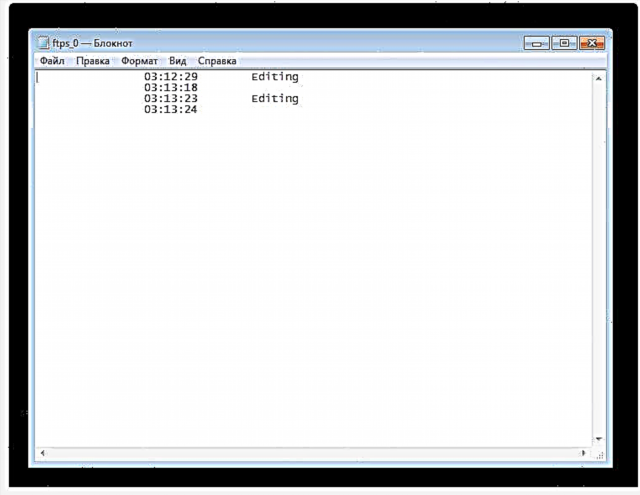
ການຕັ້ງຄ່າ
ພວກເຮົາແນະນໍາໃຫ້ເອົາໃຈໃສ່ກັບປ່ອງຢ້ຽມທາງເລືອກ. ນີ້ແມ່ນປະຈຸບັນບໍ່ພຽງແຕ່ດັດປັບສ່ວນປະກອບສາຍຕາເທົ່ານັ້ນ. ທ່ານສາມາດປ່ຽນຊື່ມາດຕະຖານຂອງແຟ້ມແລະແຟ້ມຕ່າງໆ, ເລືອກທີ່ຕັ້ງ ສຳ ລັບເກັບຮັກສາເອກະສານບັນທຶກແລະສ້າງປຸ່ມ PGP. ນອກຈາກນັ້ນ, ການ ນຳ ເຂົ້າ, ການສົ່ງອອກກະແຈ PGP ແລະການຕັ້ງຄ່າການເຂົ້າລະຫັດແມ່ນຖືກປະຕິບັດ.

ຂໍ້ໄດ້ປຽບ
- ຂອງຄວາມຍາວປາການສ້າງໂຄງການ;
- ຊຸດ PGP ທີ່ມີຄຸນນະສົມບັດ;
- ຄວາມສາມາດໃນການລະບຸບຸລິມະສິດຂອງແຕ່ລະ ໜ້າ ວຽກ.
ຂໍ້ເສຍປຽບ
- ຂາດພາສາລັດເຊຍ;
- ໂປແກຼມແຈກຢາຍໂດຍບໍ່ເສຍຄ່າ ທຳ ນຽມ.
ໃນບົດຂຽນນີ້, ພວກເຮົາໄດ້ກວດເບິ່ງລາຍລະອຽດຂອງ ABC Backup Pro. ສະຫຼຸບໂດຍຫຍໍ້, ຂ້ອຍຕ້ອງການໃຫ້ຂໍ້ສັງເກດວ່າການ ນຳ ໃຊ້ໂປແກຼມນີ້ຊ່ວຍໃຫ້ທ່ານສາມາດ ສຳ ຮອງ, ຟື້ນຟູແລະເຮັດການອື່ນໆກັບແຟ້ມເອກະສານໄດ້ຢ່າງງ່າຍດາຍແລະວ່ອງໄວ. ຂໍຂອບໃຈກັບຜູ້ຊ່ວຍທີ່ຕິດຕັ້ງ, ເຖິງແມ່ນວ່າຜູ້ໃຊ້ທີ່ບໍ່ມີປະສົບການກໍ່ສາມາດຈັດການກັບຕົວກໍານົດການທັງຫມົດແລະຫຼັກການຂອງວຽກເພີ່ມ.
ດາວໂຫລດແບບທົດລອງຂອງ ABC Backup Pro
ດາວໂຫລດໂປແກຼມສະບັບລ້າສຸດຈາກເວັບໄຊທ໌ທາງການ
ໃຫ້ຄະແນນໂຄງການ:
ບັນດາໂປແກຼມແລະບົດຄວາມທີ່ຄ້າຍຄືກັນ:
ແບ່ງປັນບົດຂຽນໃນເຄືອຂ່າຍສັງຄົມ:











